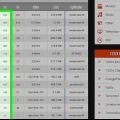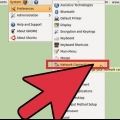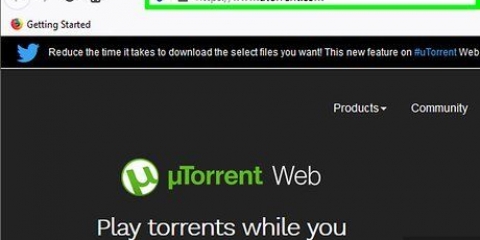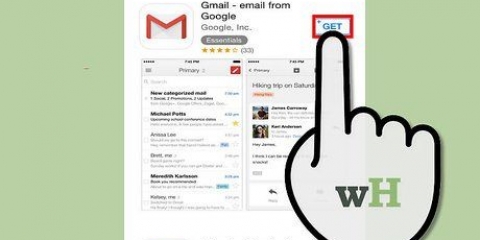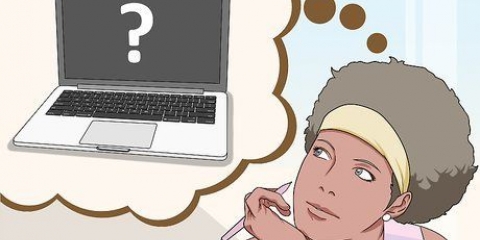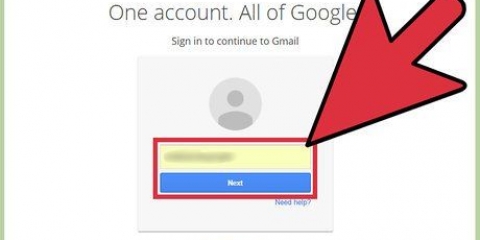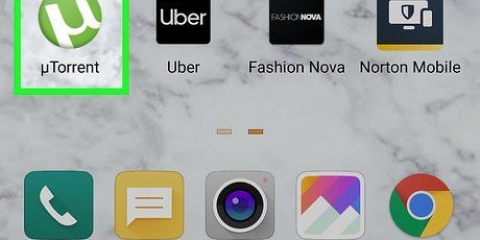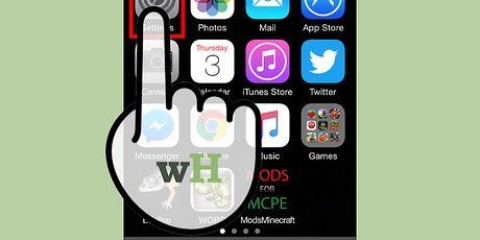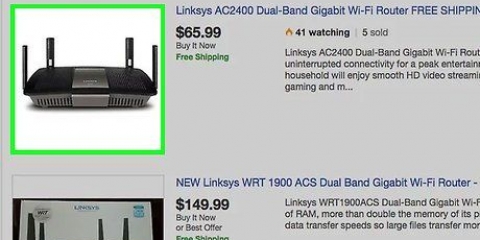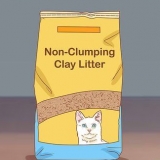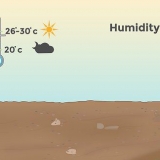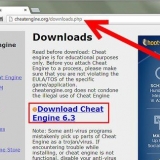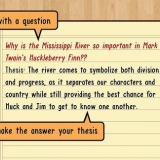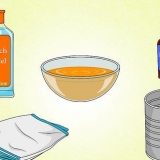Nedladdningshastigheten bestäms delvis av antalet uppladdningar. Så om du vill ladda ner snabbt måste du se till att du ser många filer. Lämna de 3 alternativen nedan "Antal anslutningar" som de är.


Seed så många torrents som möjligt, då har du en optimal nedladdningshastighet. Skriv ner värdena för inställningarna innan du ändrar dem. Sedan kan du alltid gå tillbaka till standardinställningarna senare.
Konfigurera utorrent
uTorrent är en enkel bittorrent-klient. uTorrent är den nummer två mest använda bittorrent-klienten i världen, bara Kinas Xunlei har fler användare. uTorrent är speciellt utformad för att minimera belastningen på ditt system och för att vara enkel att använda. Detta gör det enkelt att konfigurera uTorrent för att optimera dina uppladdnings- och nedladdningshastigheter.
Steg

1. Öppna uTorrent. Du öppnar programmet genom att klicka på `Start` och sedan klicka på uTorrent. På en Mac klickar du på uTorrent i mappen Program.

2. Öppna menyn "Inställningar". Gå till Alternativ > Inställningar.

3. Konfigurera anslutningen. Klicka på "Anslutning" i den vänstra kolumnen. Ställ in 443 som inkommande port och kontrollera "Aktivera UPnP-portmappning" och "Aktivera NAT-PMP-portmappning". Lämna de andra alternativen som de är.

4. Konfigurera bandbreddsinställningarna. Klicka på "Bandbredd" i den vänstra kolumnen. Ställ in `Maximal nedladdningshastighet` till "0", det betyder att det inte finns någon nedladdningshastighet. Om du vill använda din dator medan du laddar ner är det bättre att ställa in ett maxvärde.

5. Konfigurera BitTorrent-inställningar. Välj alternativet "BitTorrent". Markera sedan allt utom "Begränsa lokal peer-bandbredd". Med alternativet "Utgående protokollkryptering" välj dig "Aktiverad".

6. Konfigurera "Köa"-inställningar. Klicka till sist vidare "Köa". Ange ett nummer för antalet tillåtna aktiva torrenter, beroende på din torrentanvändning. Par "Seed While" på minst 100 procent och 0 minuter. Då kan du vara säker på att ditt program kommer att se tillräckligt många torrents för att bibehålla en optimal nedladdningshastighet.

7. Klicka på "Tillämpa" om du har ändrat alla inställningar som du vill.
Tips
Förnödenheter
- Dator
- uTorrent
- Internet anslutning
"Konfigurera utorrent"
Оцените, пожалуйста статью